Blender-Cycles渲染浴室场景图文教程发布时间:2022年02月28日 08:01
虎课网为您提供字体设计版块下的Blender-Cycles渲染浴室场景图文教程,本篇教程使用软件为Blender(2.93)、PS(2021),难度等级为中级拔高,下面开始学习这节课的内容吧!
本节课讲解Blender软件 - 渲染浴室场景,同学们可以在下方评论区进行留言,老师会根据你们的问题进行回复,作业也可以在评论区进行提交。

课程核心知识点:混合材质的运用,光影的调节。
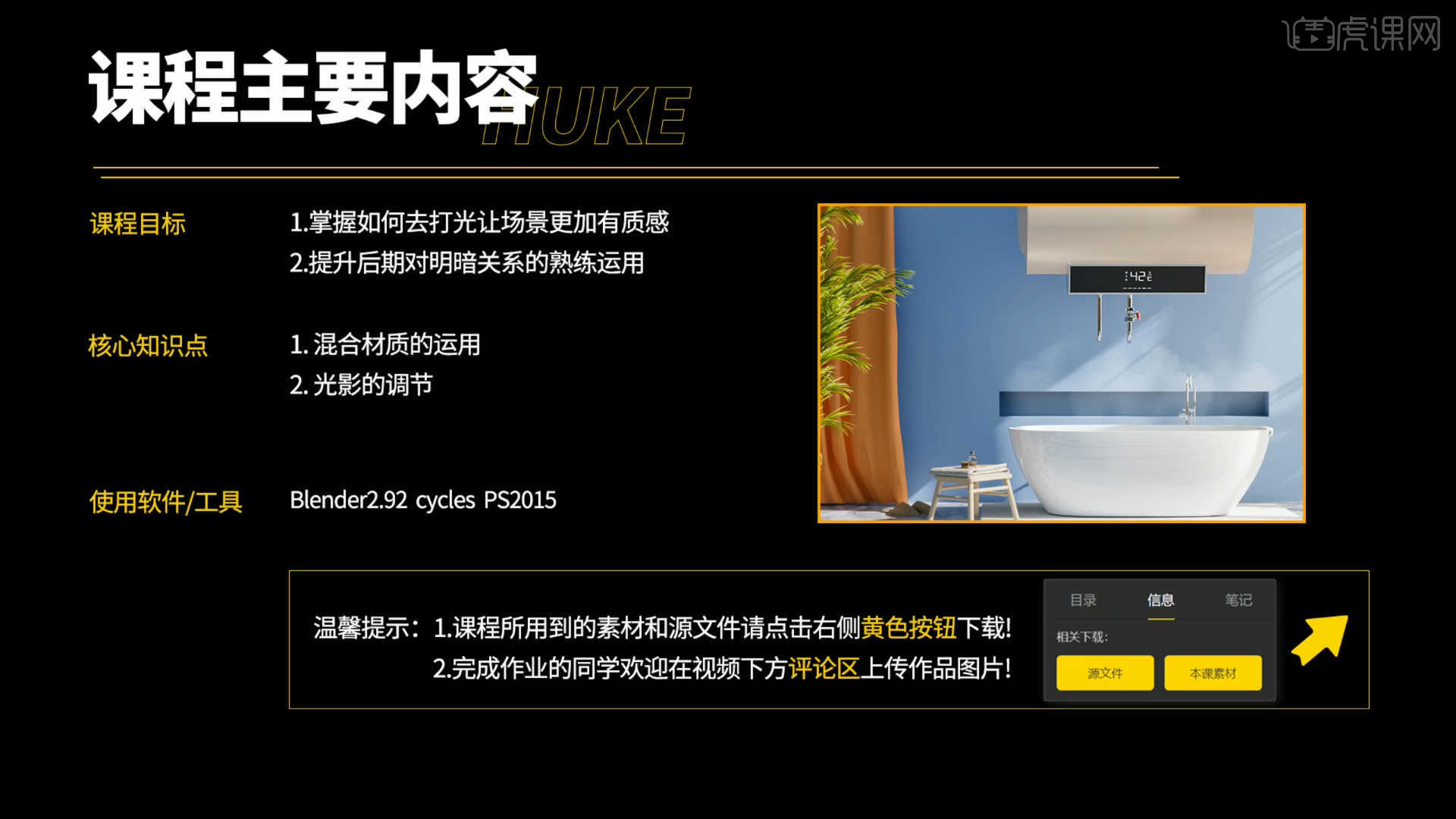
学完本课内容后,同学们可以根据下图作业布置,在视频下方提交作业图片,老师会一一解答。
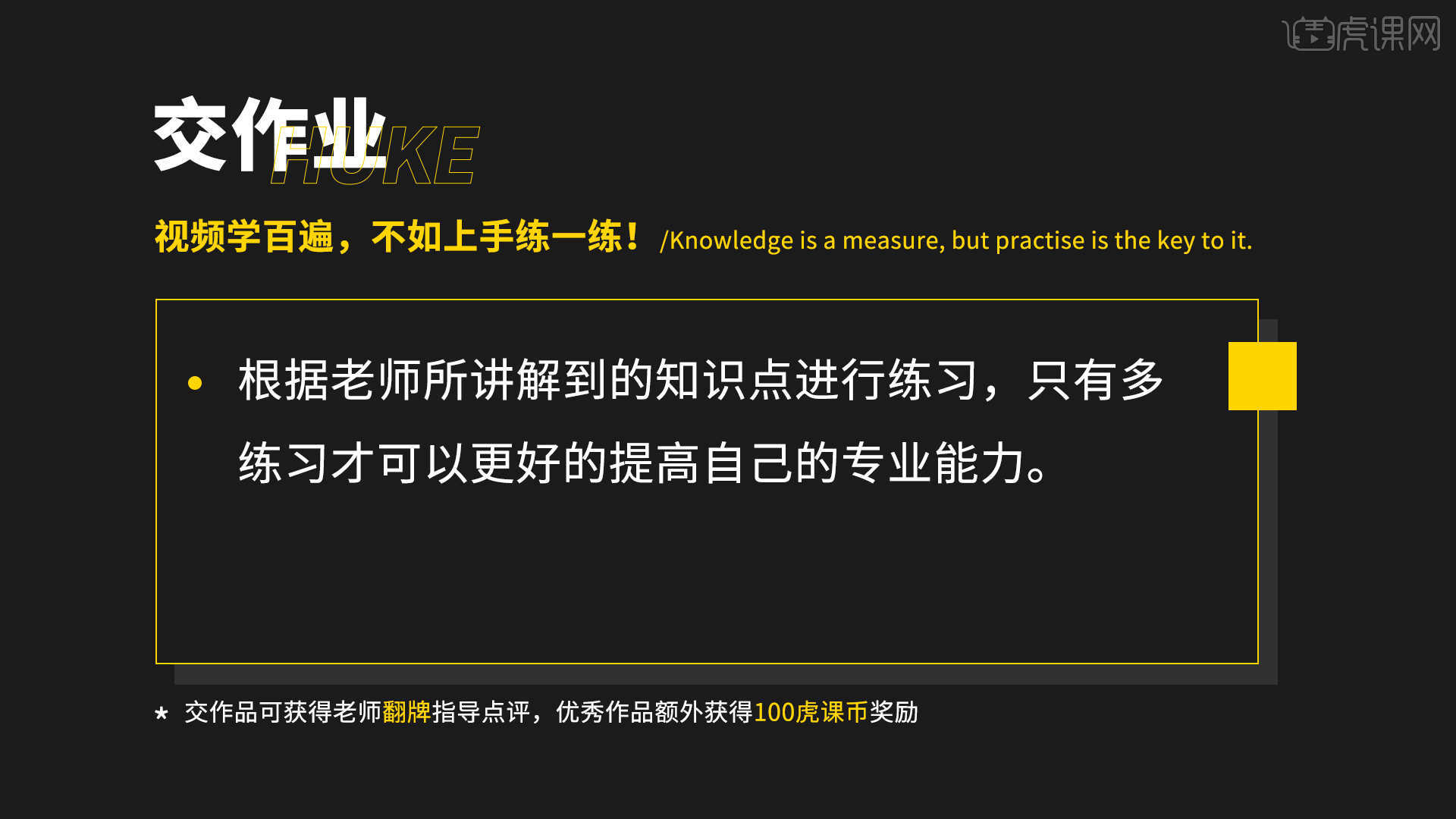
那我们开始今天的教程吧。
1.当我们初步安装完成Blender软件后,在工具栏中点击【设置】面板然后选择【Translation】将语言设置为【中文】。
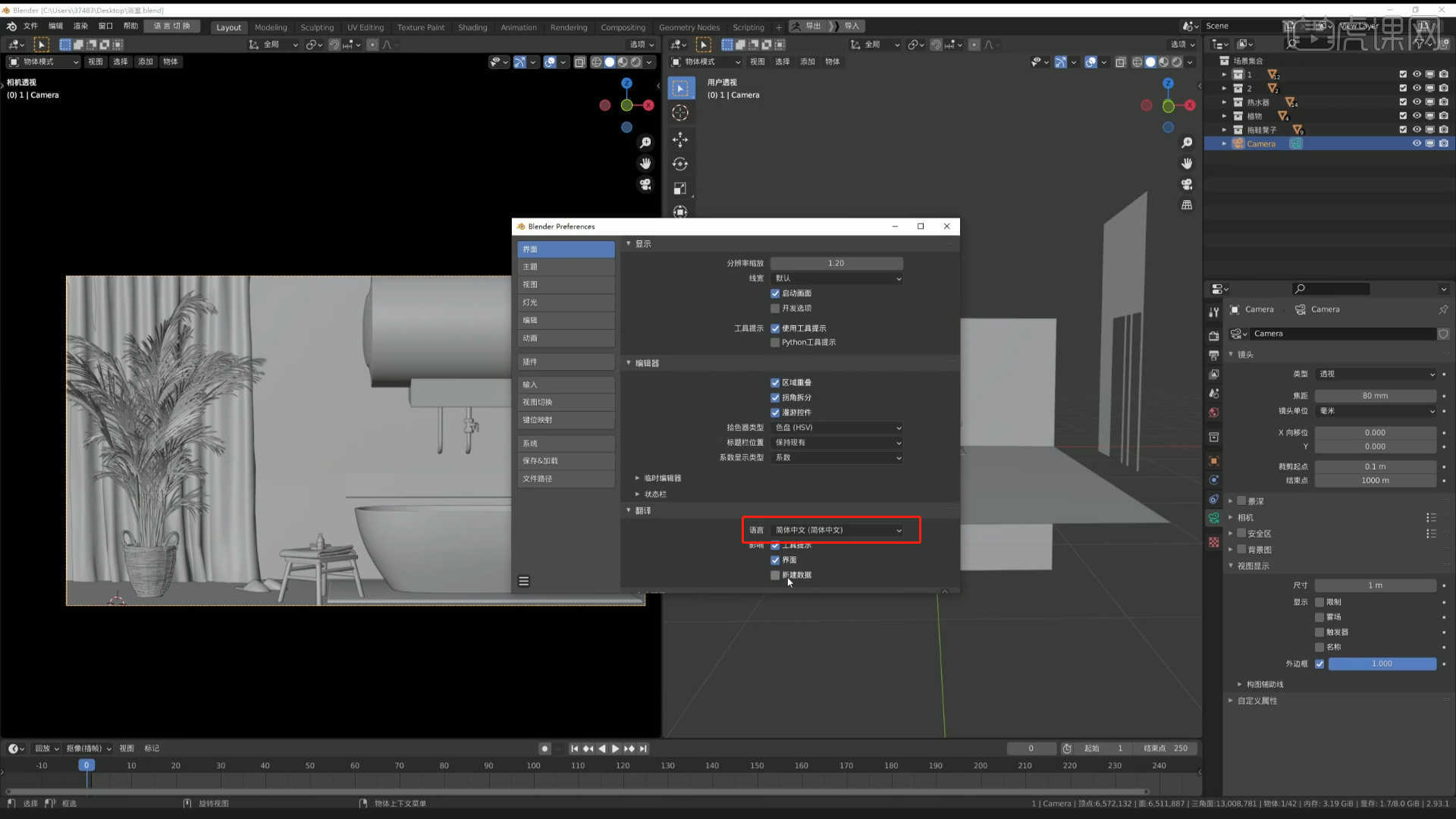
2.打开【Blender偏好设置】在【系统】面板中点击【光线追踪】然后勾选【显卡】。
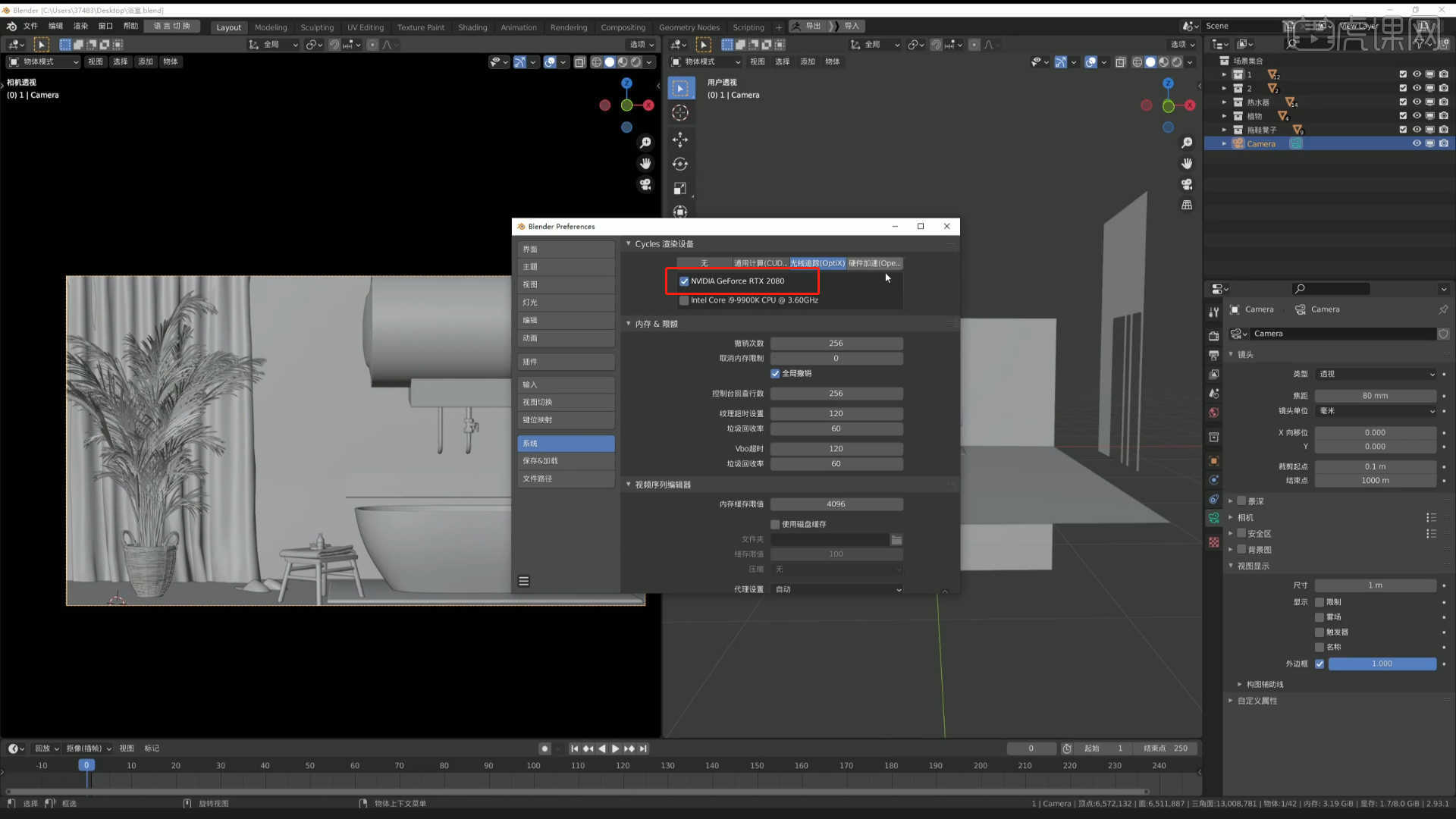
3.打开【Blender偏好设置】,在面板中选择【插件】然后搜索【Render:Render Node】,选择节点进行【勾选】的操作。
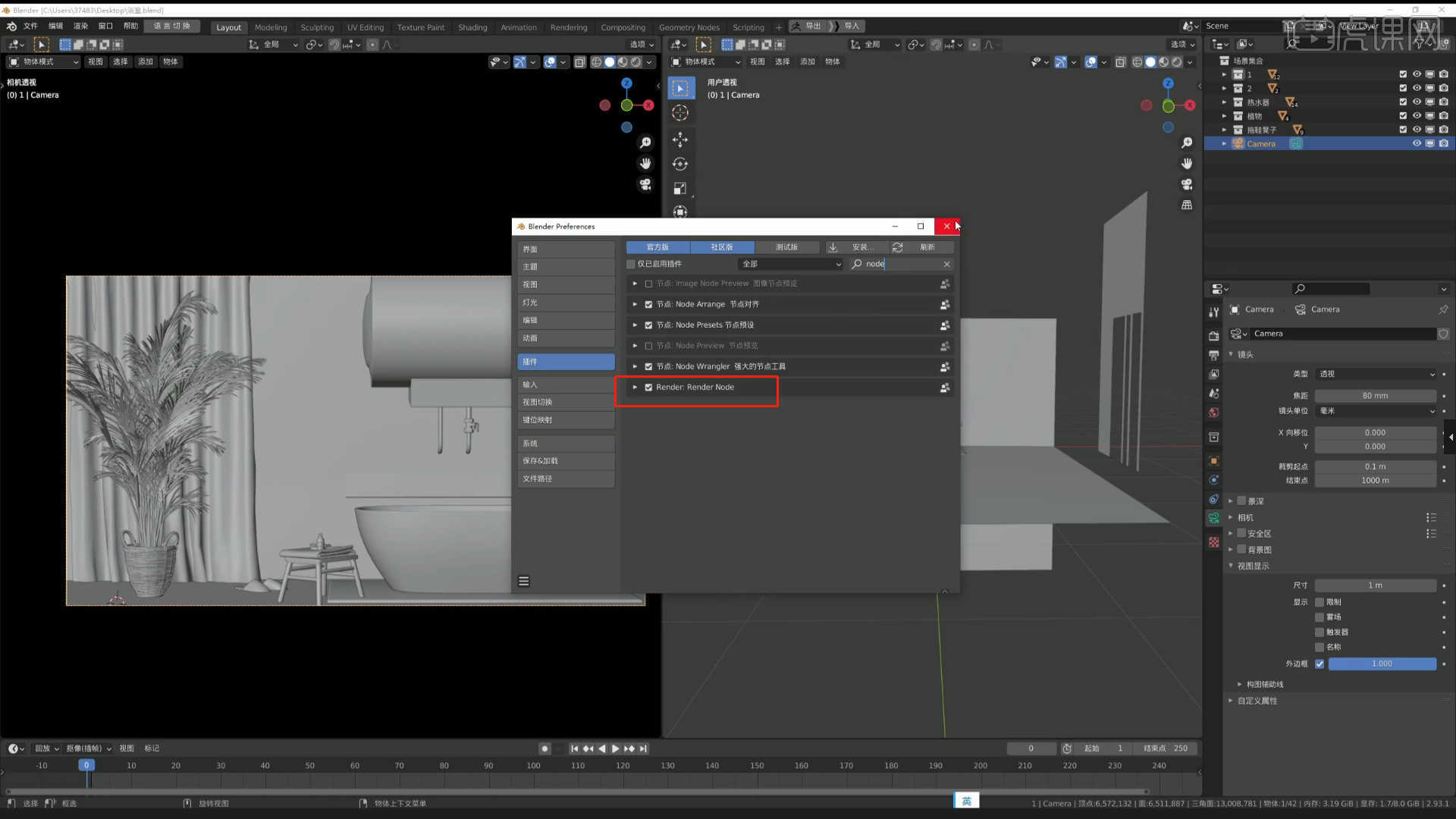
4.在渲染器设置面板中点击【采样 - 渲染/视图】设置面板,将数值设置为【128/32】,这一步可以根据自己的电脑配置进行调整,也可以根据老师的调整步骤进行调整,电脑配置一般的同学可以勾选【简化】的选项,具体如图示。
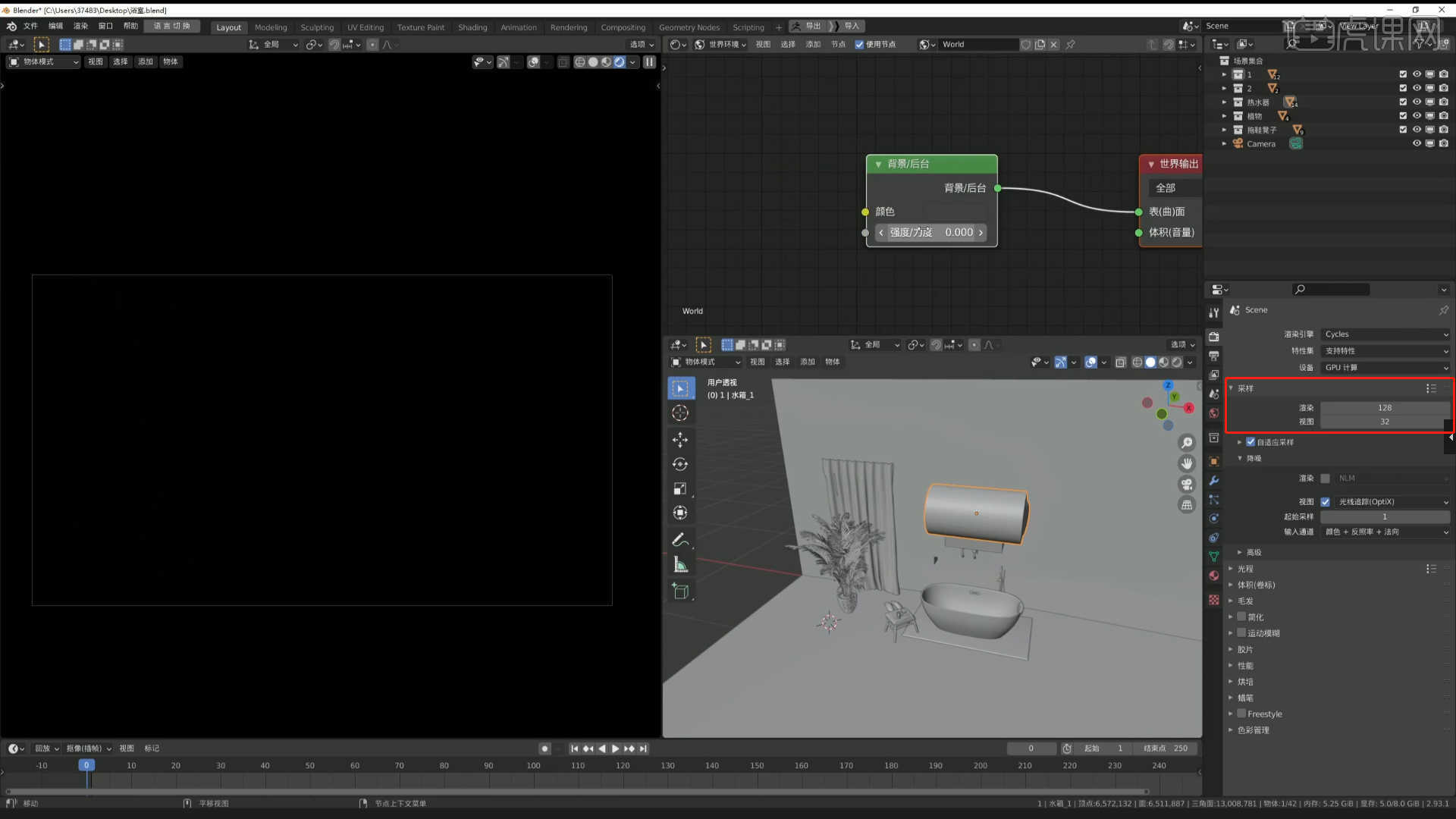
5.在【环境】面板中,创建【太阳光】效果,然后在参数面板中,调整一下太阳光的朝向位置,具体如图示。
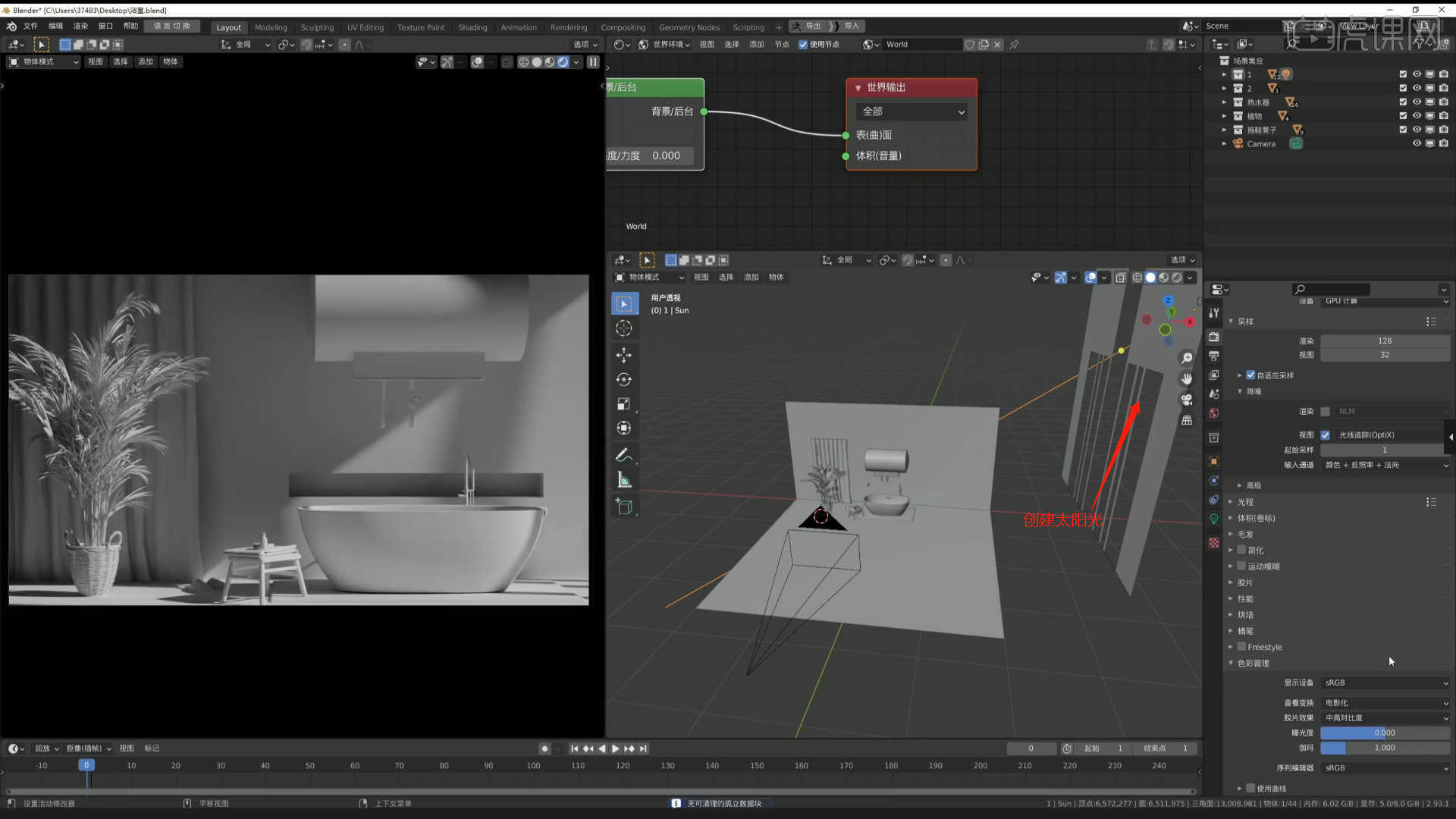
6.选择材质球在效果器中添加【贴图纹理】然后连接到【基础色】通道中,然后调整贴图的UV效果,具体如图示。
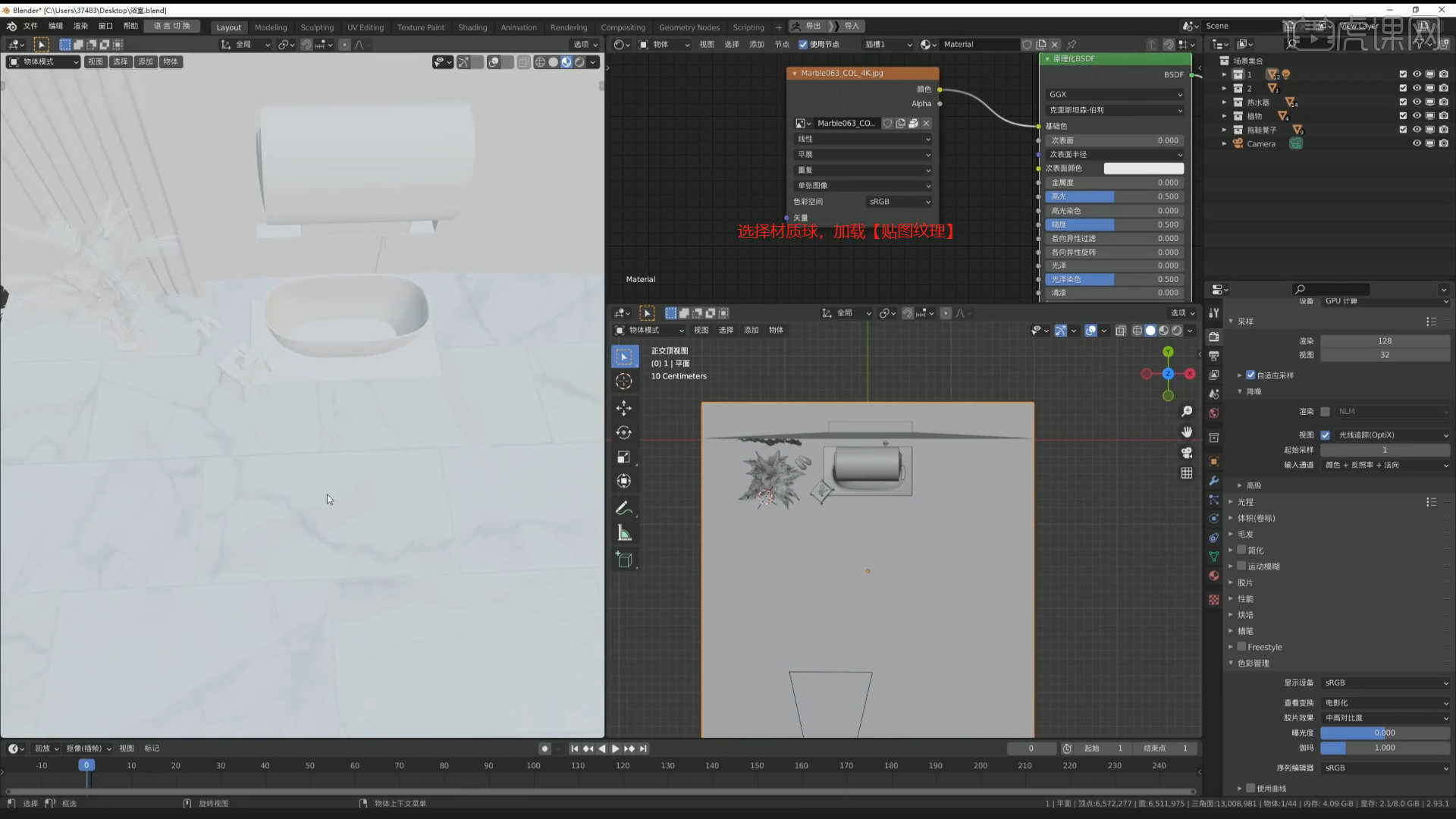
7.在效果器中添加【混合节点】,然后添加【贴图纹理】连接到【色彩1和色彩2】通道,具体如图示。
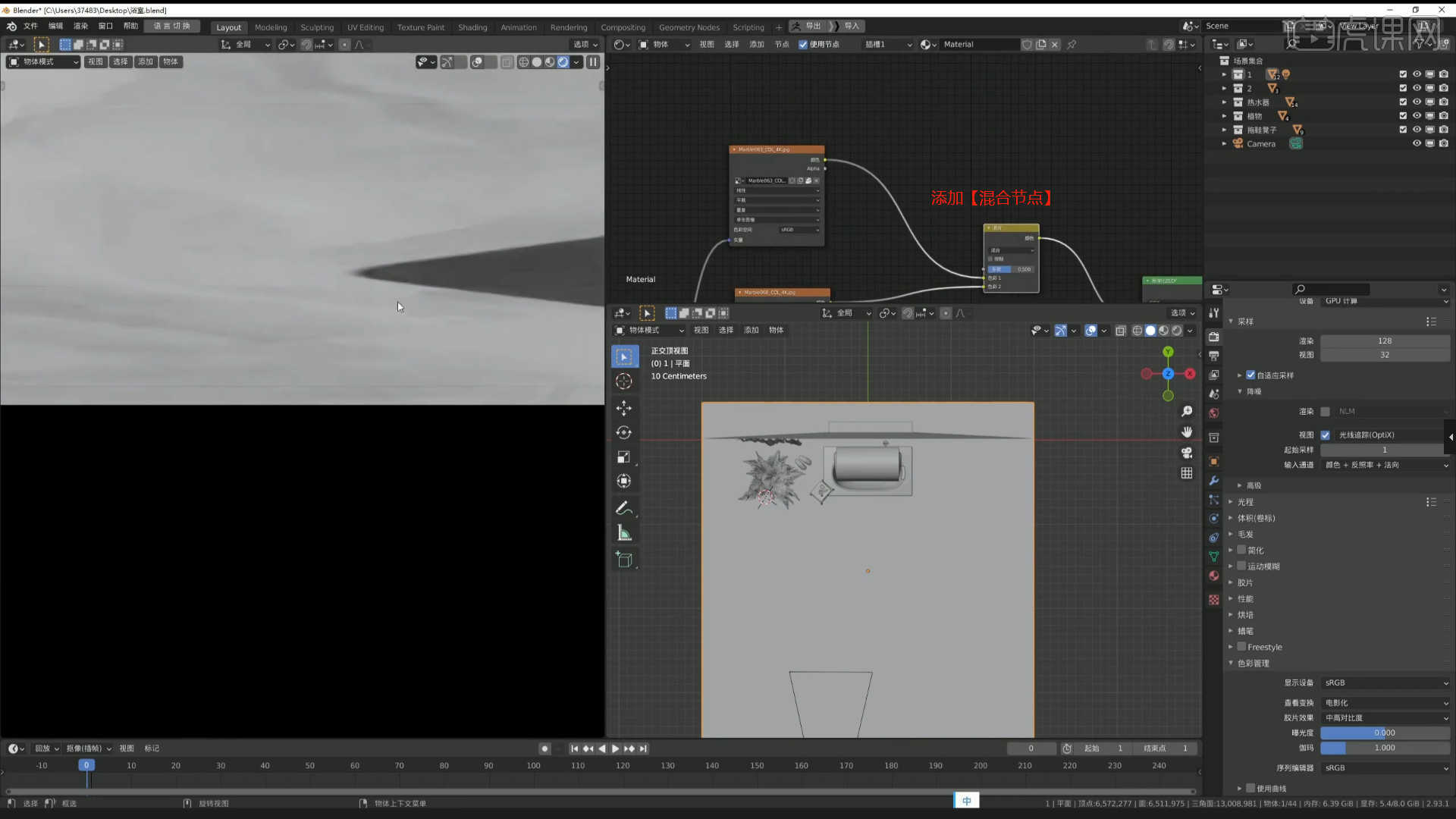
8.选择材质球在效果器中添加【贴图纹理】然后连接到【法向】通道中,然后调整贴图的UV效果,具体如图示。
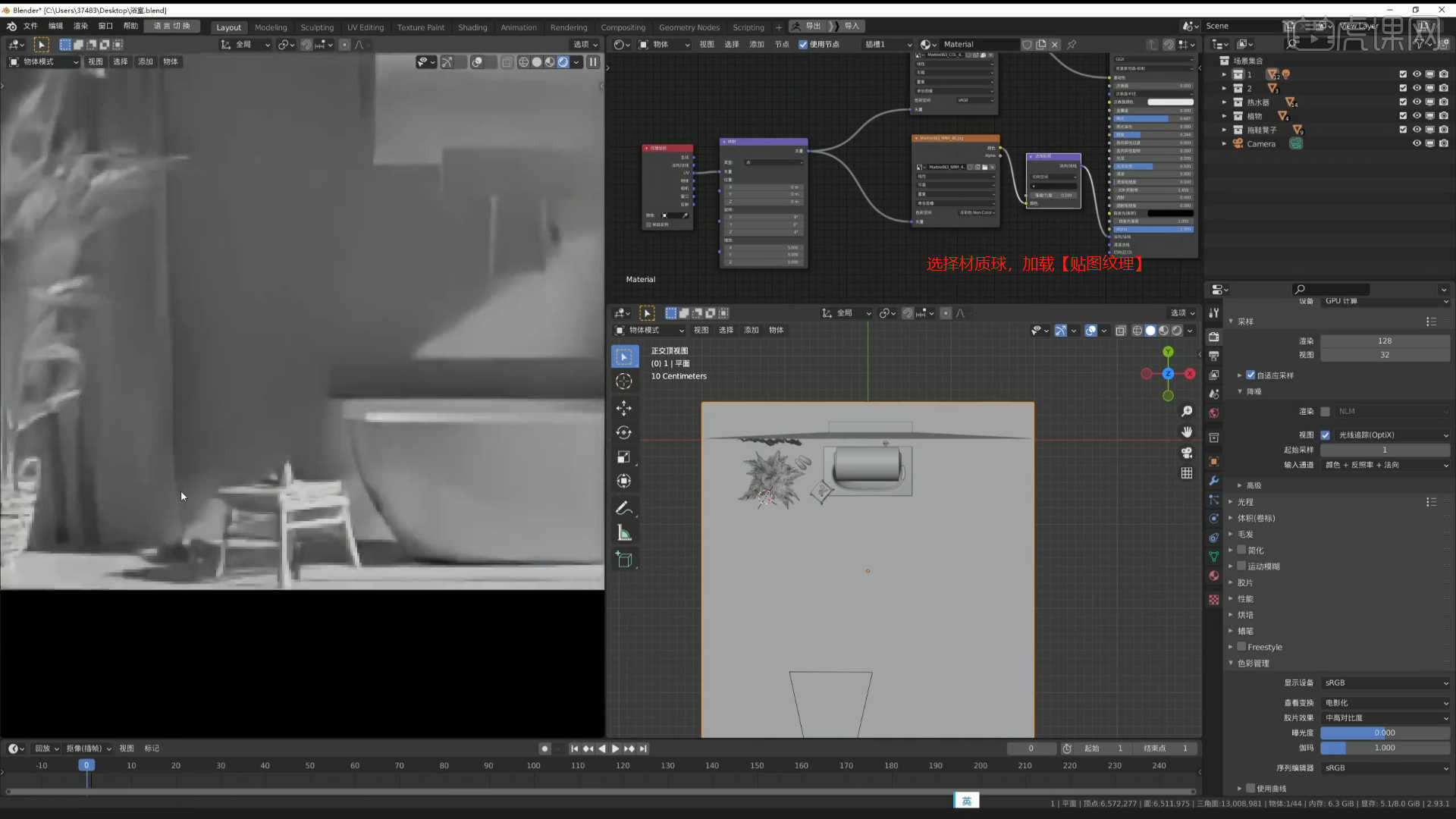
9.选择材质球点击【基础色】通道,在通道中修改材质的“颜色”信息,然后调整【金属度/高光】的强度,具体如图示。

10.选择材质球点击【基础色】通道,在通道中修改材质的“颜色”信息,然后调整【金属度/高光】的强度,具体如图示。
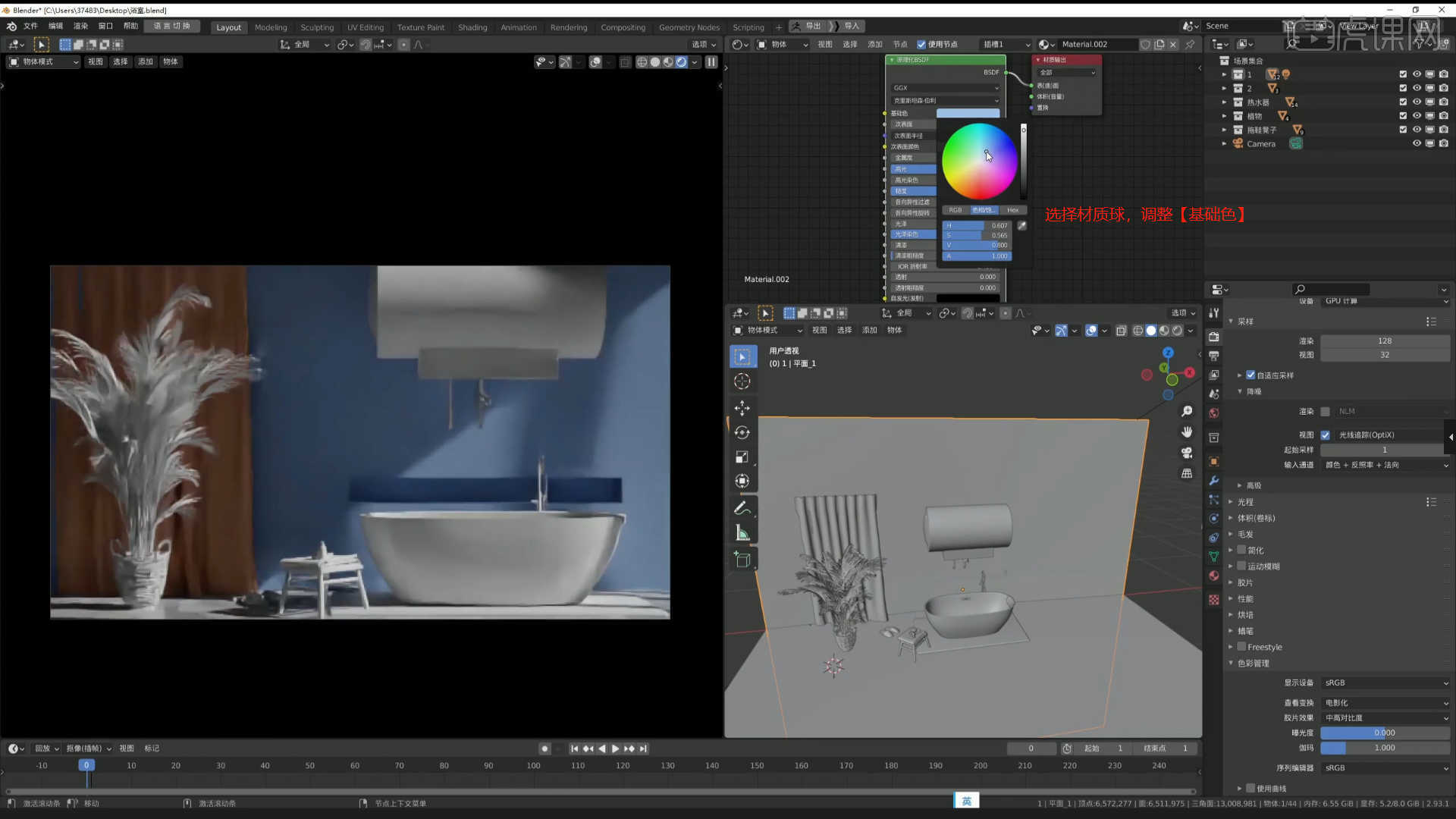
11.选择材质球在效果器中添加【噪波节点】然后连接到【法向】通道中,然后调整贴图的UV效果,具体如图示。

12.选择【环境光】,在下载好的图片素材中,添加一个HDR文件给天空,修改【功率】的数值信息,用来照亮“场景”,具体如图示。
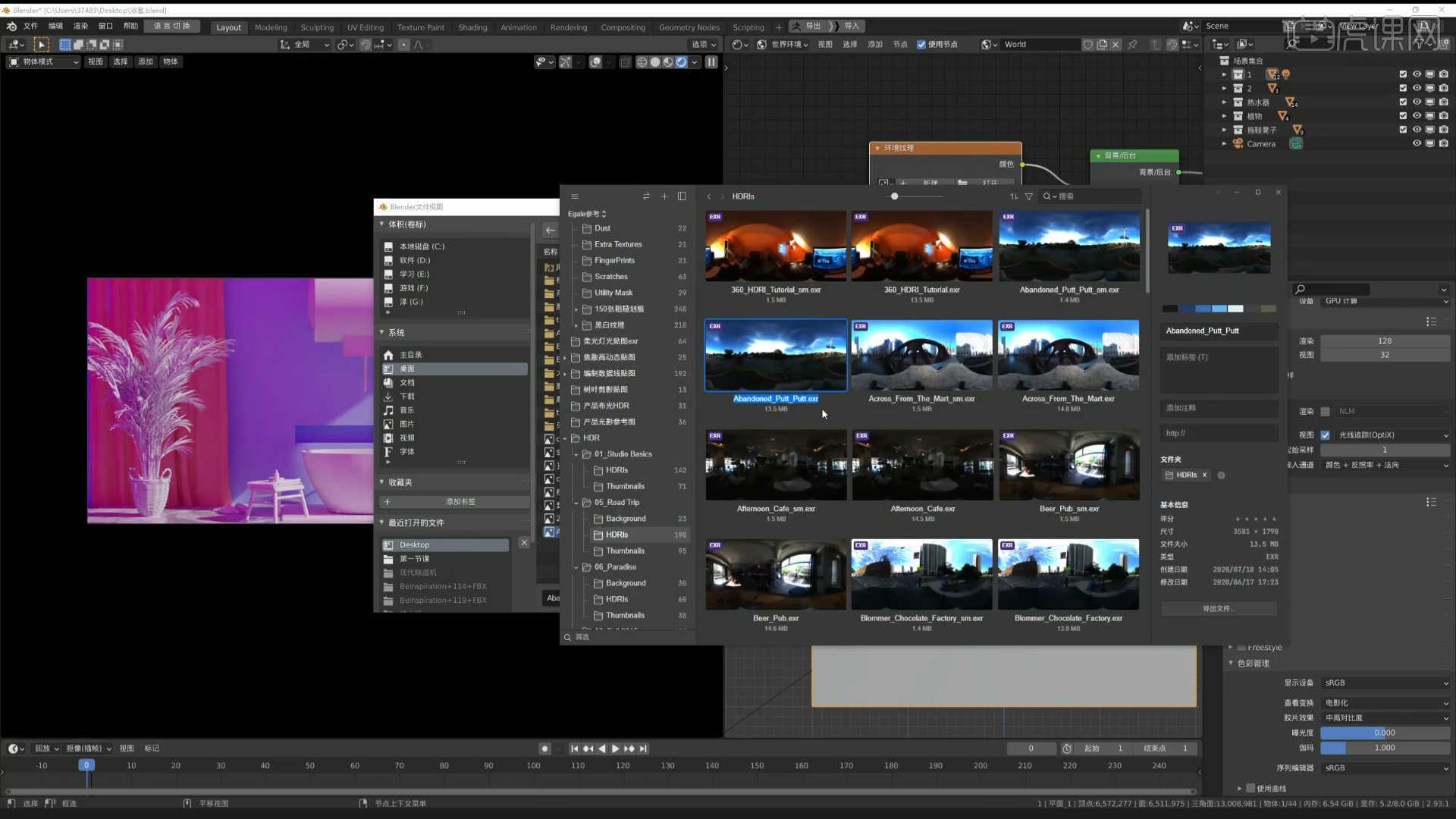
13.选择材质球点击【基础色】通道,在通道中修改材质的“颜色”信息,然后调整【金属度/高光】的强度,具体如图示。
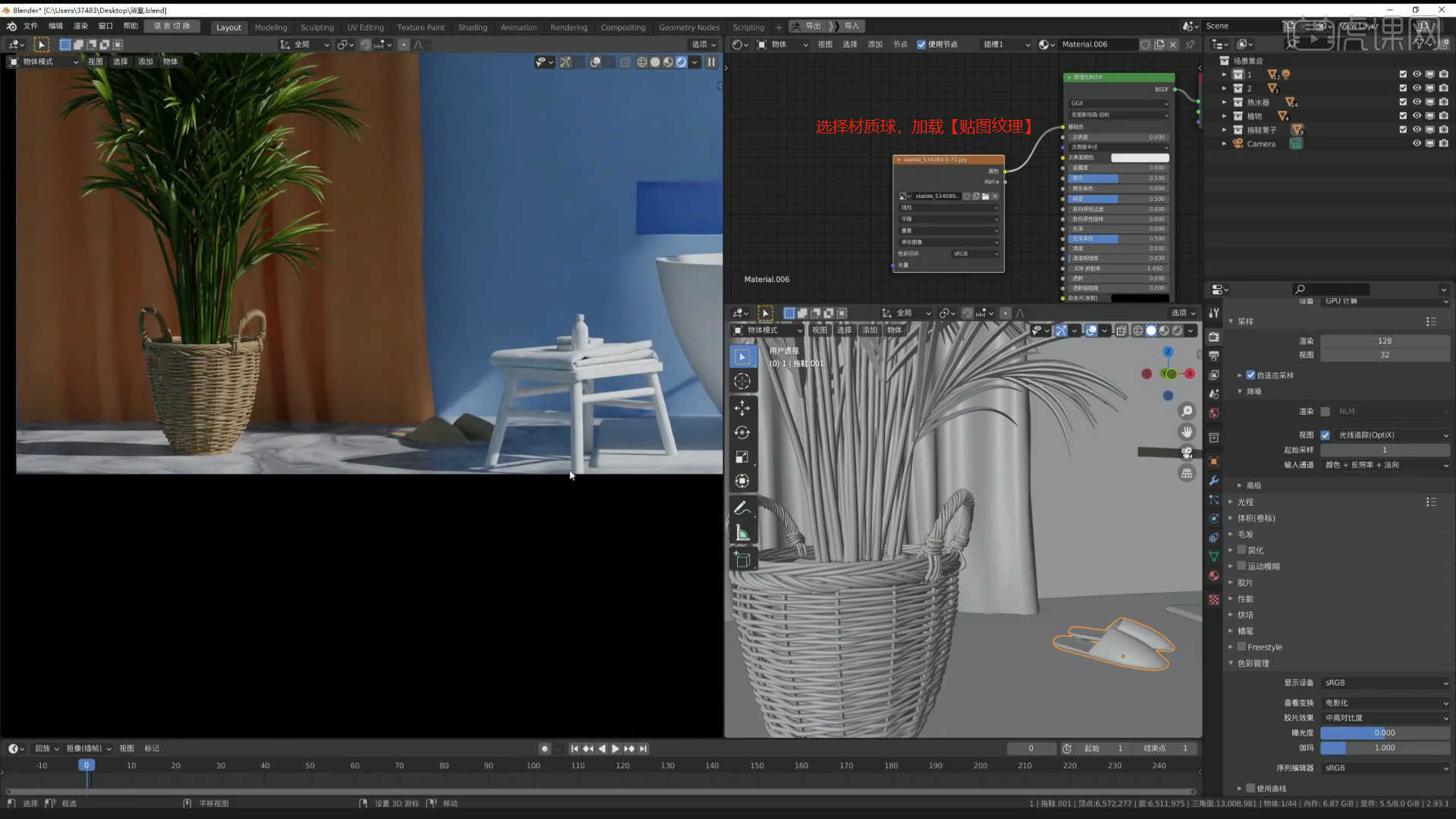
14.选择材质球点击【基础色】通道,在通道中修改材质的“颜色”信息,再添加【色相饱和度节点】调整贴图的颜色信息,然后调整【金属度/高光】的强度,具体如图示。

15.选择材质球在效果器中添加【噪波节点】然后连接到【法向】通道中,然后调整贴图的UV效果,具体如图示。

16.选择材质球在效果器中添加【贴图纹理】然后连接到【漫射/糙度】通道中,然后调整贴图的UV效果,具体如图示。

17.选择“贴图纹理节点”在效果器中添加【渐变节点】然后连接到【糙度】通道中,然后调整贴图的UV效果,具体如图示。

18.选择材质球点击【基础色】通道,在通道中修改材质的“颜色”信息,然后调整【金属度/高光】的强度,具体如图示。

19.打开【PS】软件,使用【文本】工具,录入文字内容并且修改字体预设调整字体的大小,利用【变形】命令【快捷键:Ctrl+T】,来调下它的【形状】样式,具体如图示。

20.选择材质球在效果器中添加【贴图纹理】然后连接到【漫射】通道中,然后调整贴图的UV效果,具体如图示。

21.在灯光面板中,选择【灯光】然后新建【面光】,放置在合适位置,修改一下【功率、颜色】的数值信息,具体如图示。
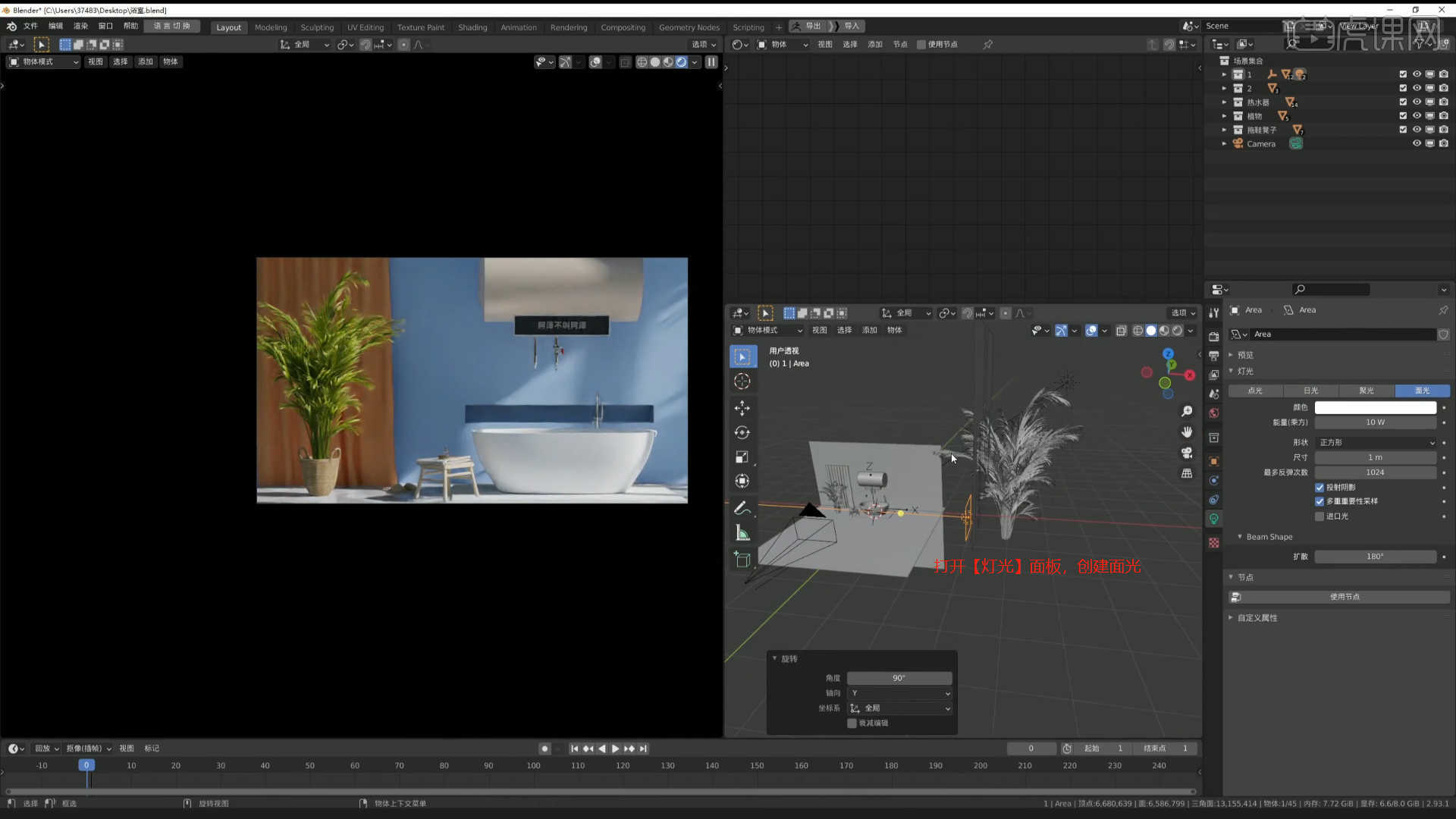
22.调整完成后点击【渲染】等待渲染完成后,设置保存的文件路径,并且将文件格式设置为【JPG】格式。
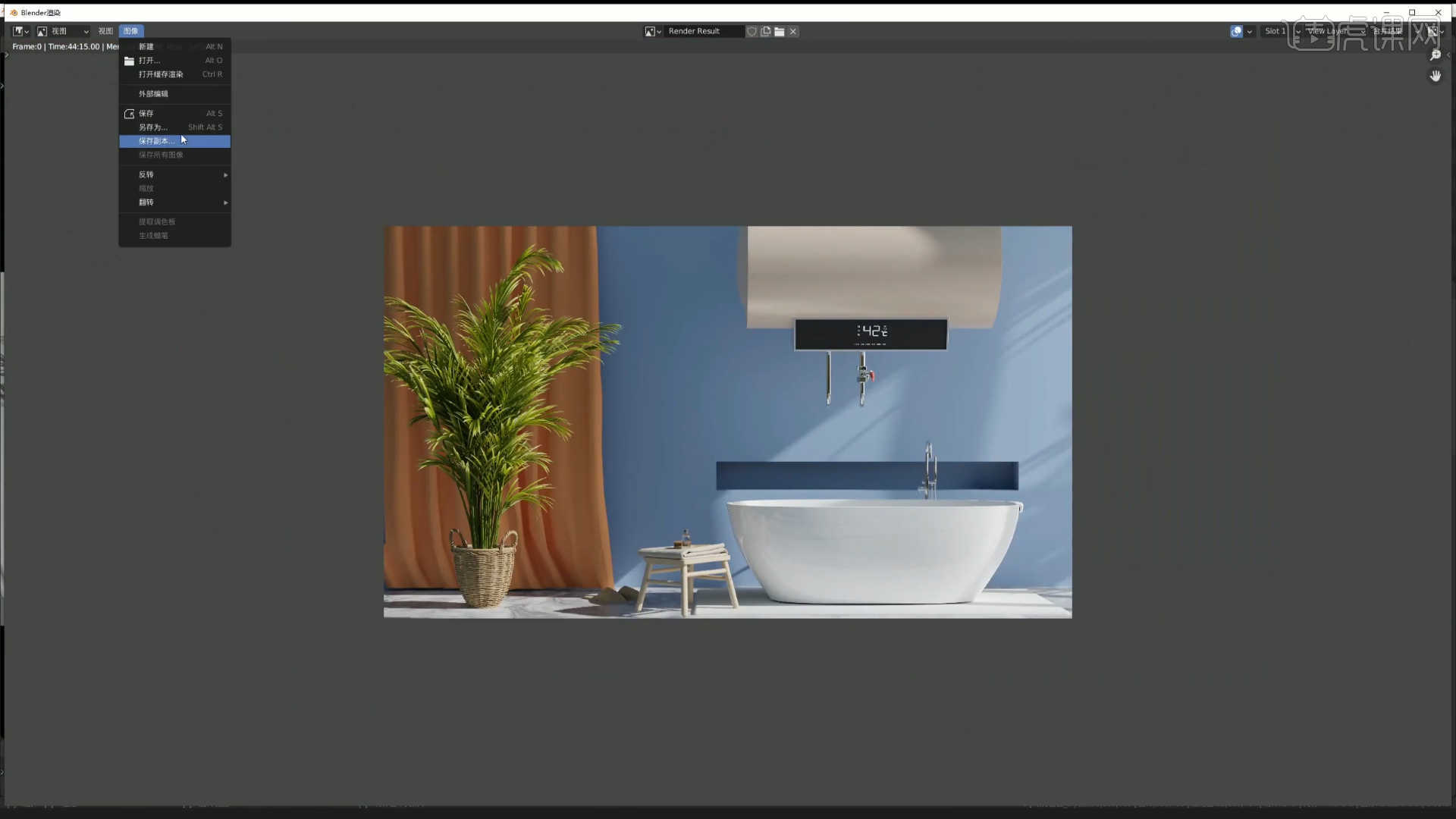
23.将渲染好的效果图导入到【PS】软件中,在工具栏中点击【滤镜 - Camera Raw滤镜】,选择【基本】面板修改【对比度:+22】、【阴影:+23】、【白色:+33】、【黑色:+48】、【清晰度:+19】、【饱和度:+7】,具体如图示。
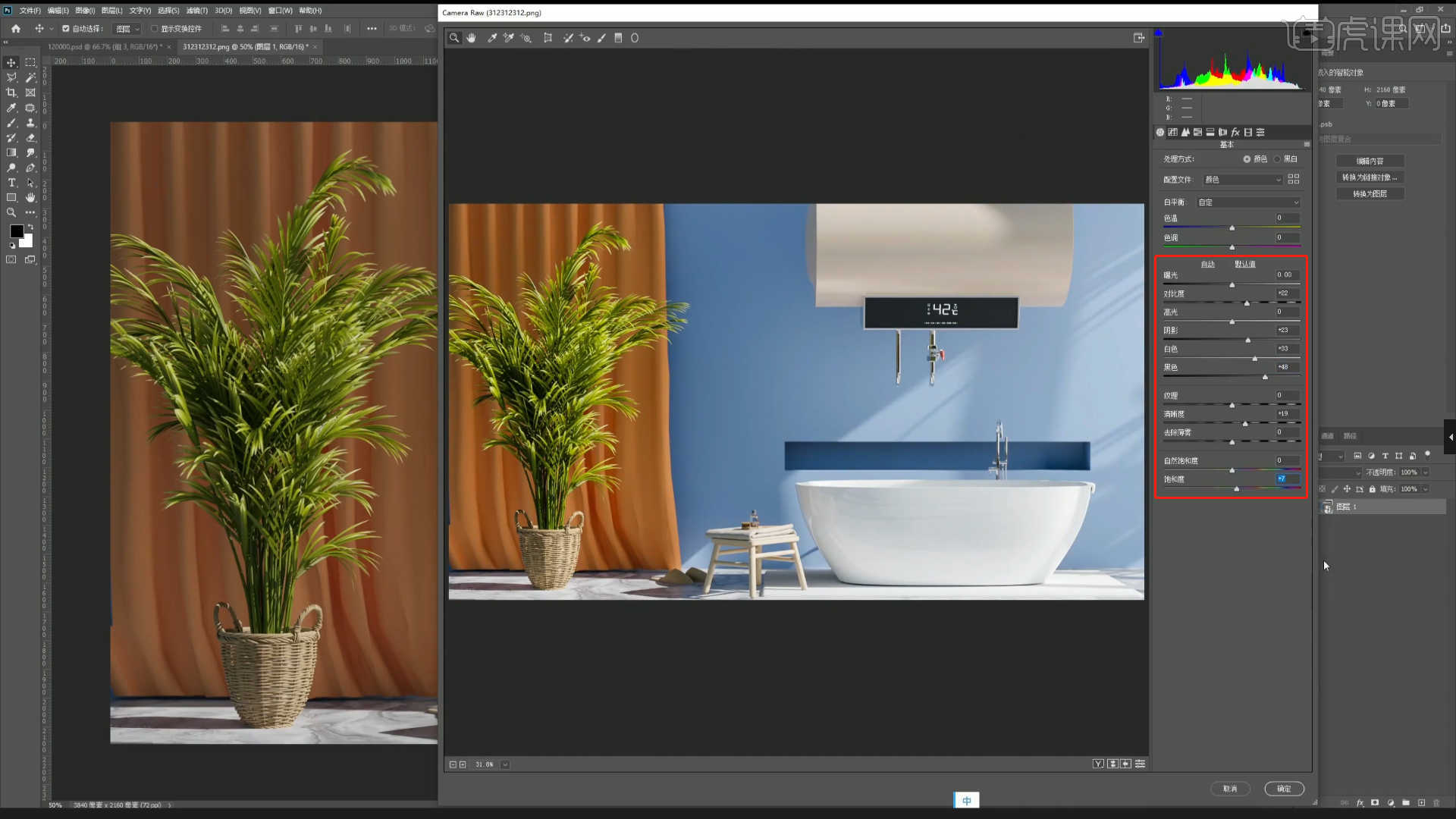
24.在面板中选择【色调曲线】,先给RGB曲线定个点,适当提亮暗部,压暗亮部,具体如图示。
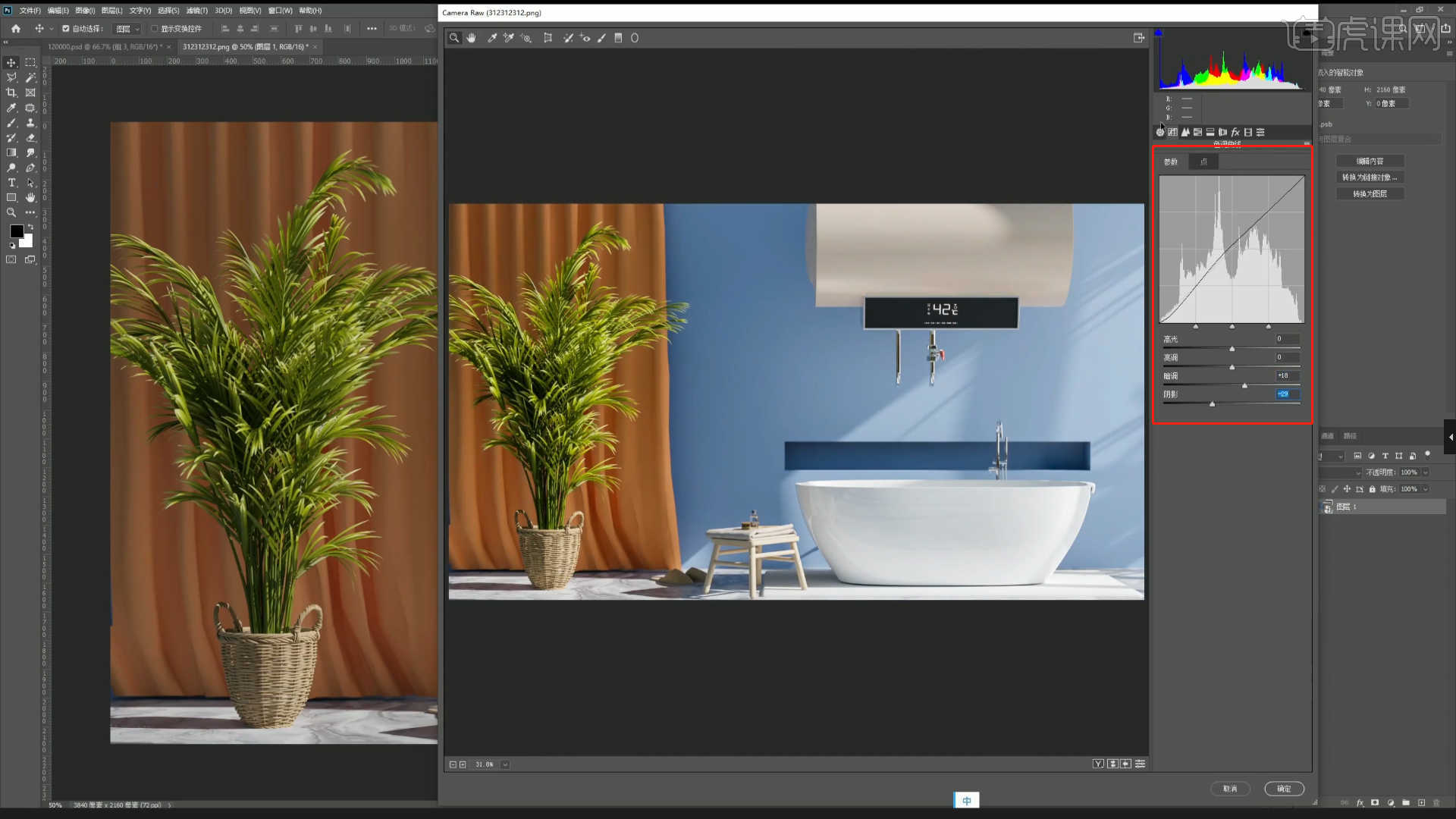
25.选择图层将图层进行【盖印】的调整快捷键【Ctrl+Alt+Shift+E】添加蒙版,使用【画笔】工具在画笔面板中修改“笔刷”预设,然后调整【颜色】为【黑色】进行填充,具体如图示。
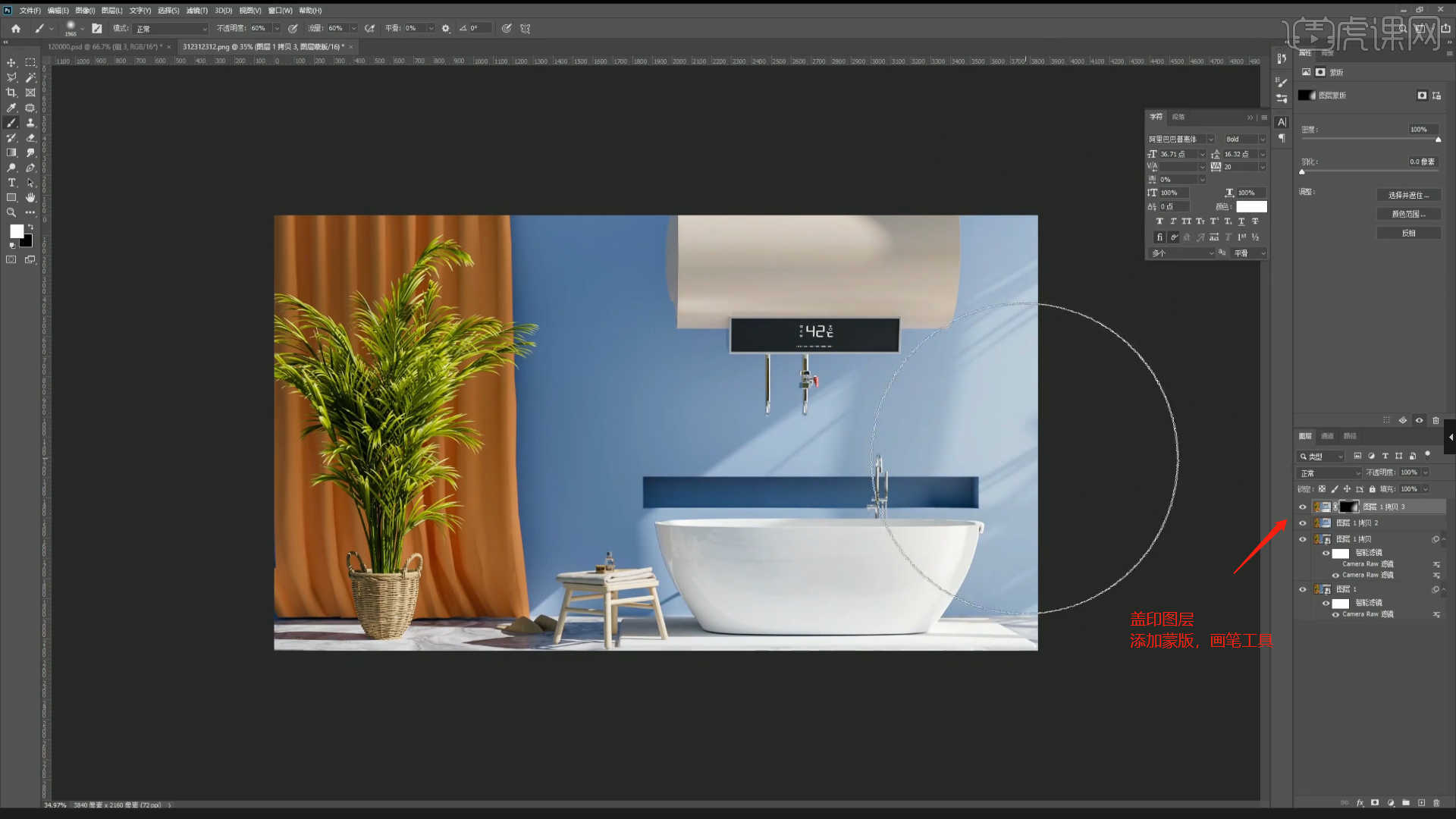
26.添加素材文件,利用【变形】命令【快捷键:Ctrl+T】,来调下它的【形状】样式,具体如图示。
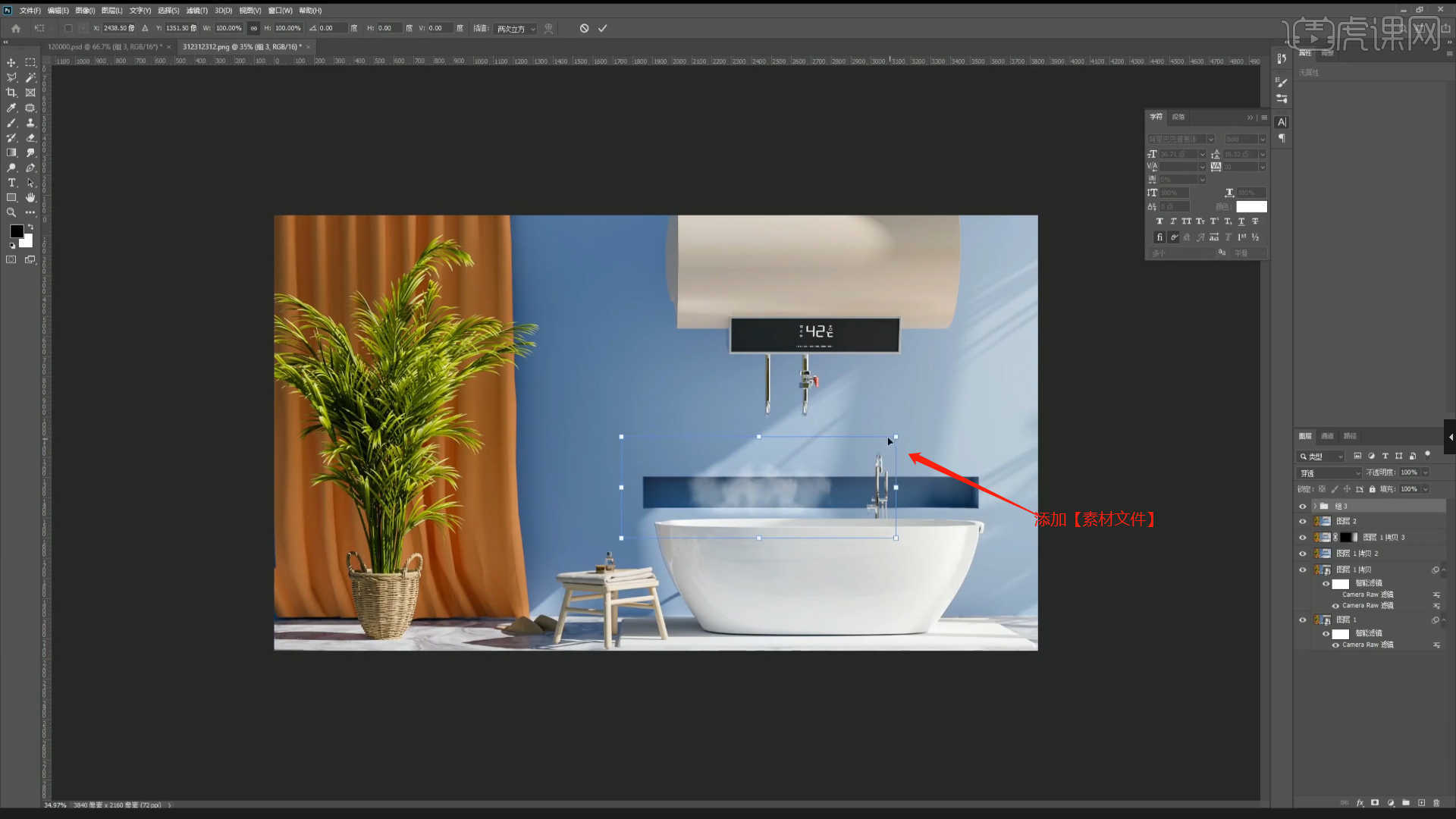
27.选择图层添加蒙版,使用【画笔】工具在画笔面板中修改“笔刷”预设,然后调整【颜色】为【黑色】进行填充,具体如图示。
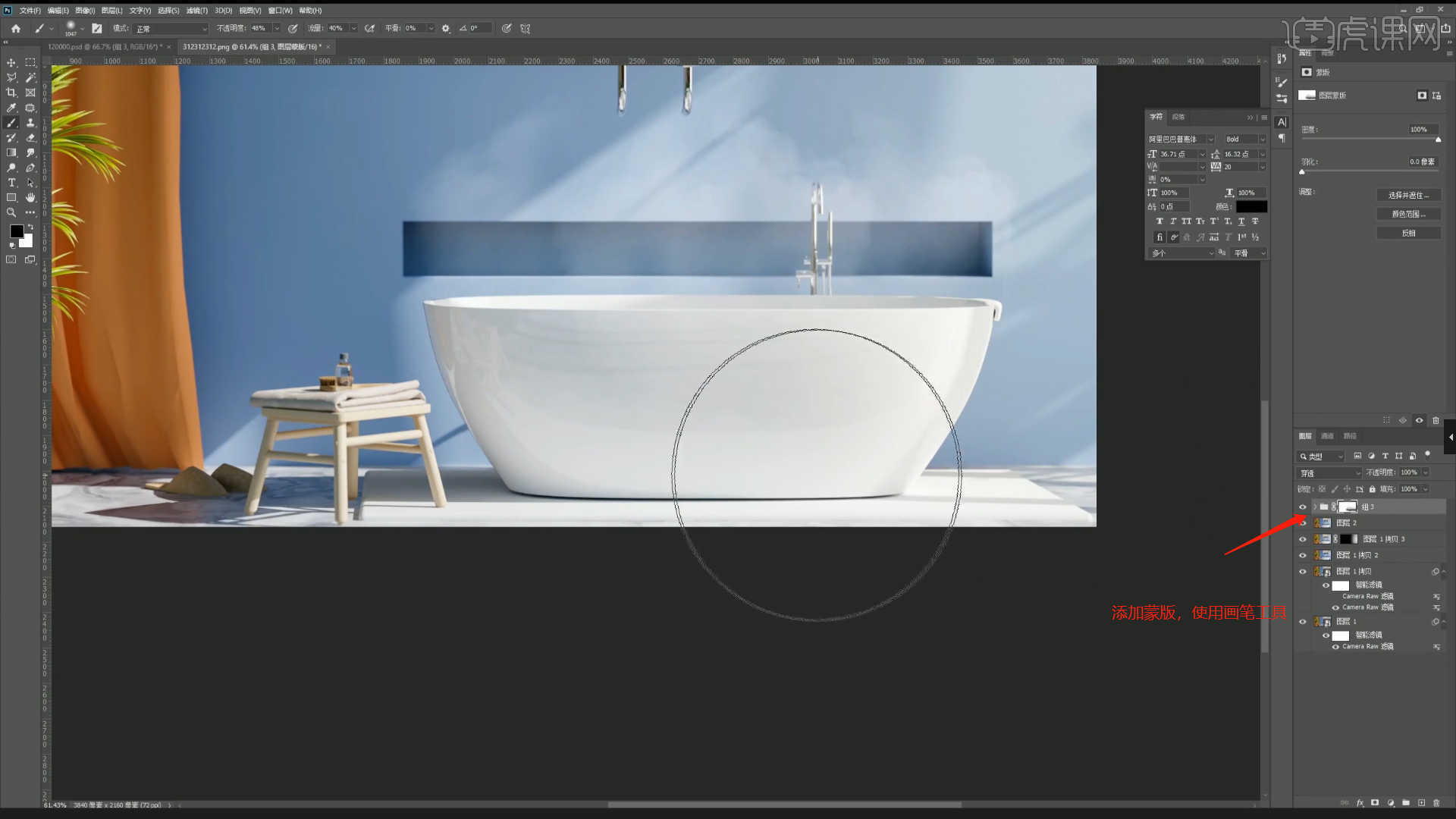
28.回顾所讲解到的知识点进行总结,难重点同学们可以在下方评论区进行留言,老师会根据你们的问题进行回复。
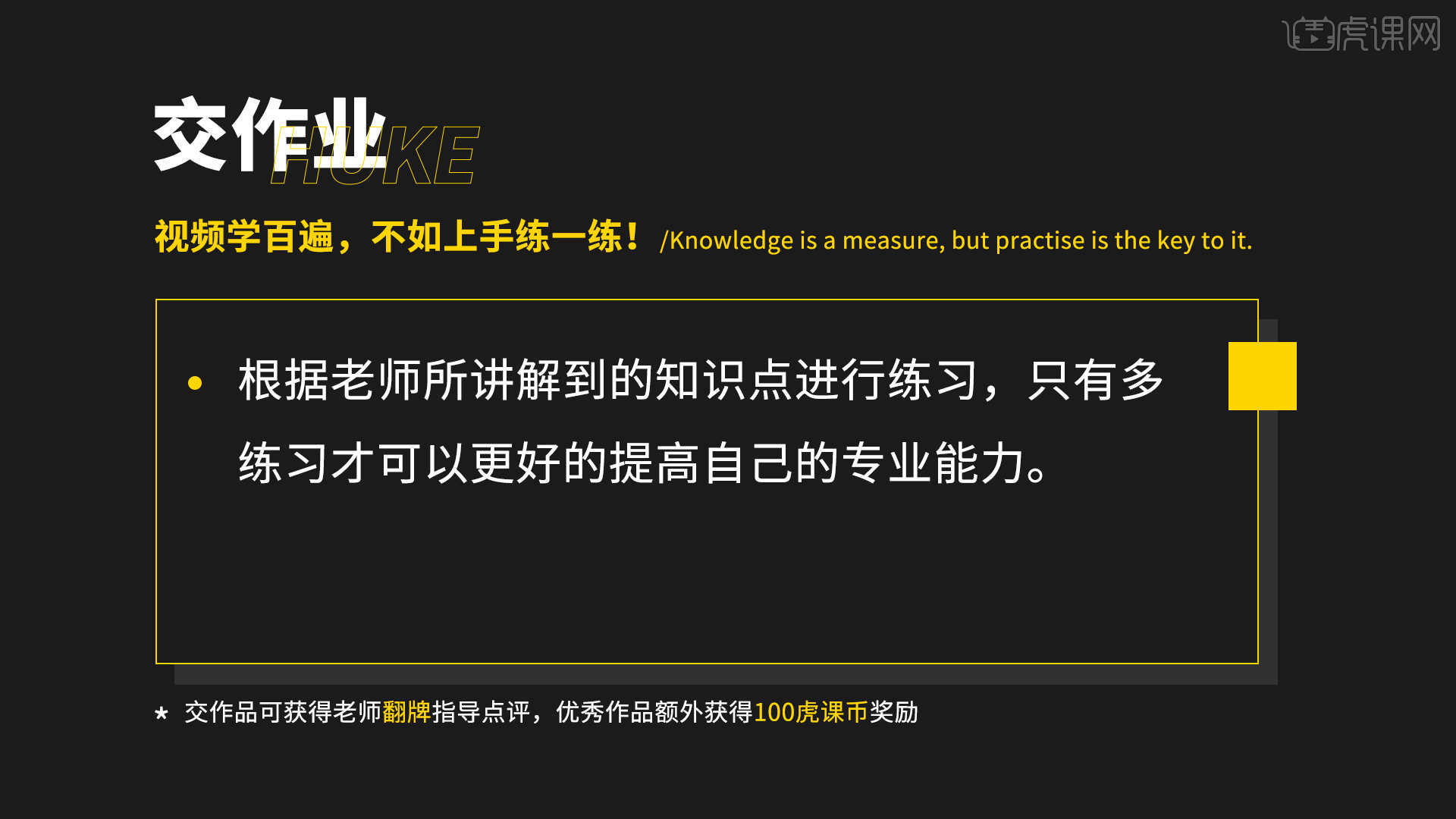
29.最终效果如图示,视频学百遍,不如上手练一练!你学会了吗?

以上就是Blender-Cycles渲染浴室场景图文教程的全部内容了,你也可以点击下方的视频教程链接查看本节课的视频教程内容,虎课网每天可以免费学一课,千万不要错过哦!
















